目录
镜像(Image)、容器(Container)、仓库(Repossitory)?
-
Docker是啥?
说的通俗一点,Docker就是类似虚拟机的一个容器,它的基础是Linux (LXC)等技术。
-
为什么使用Docker?
相比传统的虚拟化方式,Docker具有更快速的交付和部署、更高效的虚拟化、更轻松的迁移和扩展、更简单的管理的优点。
通过一个表格进行简单对比一下下:
| 特性 | 容器 | 虚拟机 |
|---|---|---|
| 启动 | 秒级 | 分钟级 |
| 硬盘使用 | 一般为MB | 一般为GB |
| 性能 | 接近原生 | 弱于 |
| 系统支持量 | 单机支持上千个容器 | 一般几十个 |
-
镜像(Image)、容器(Container)、仓库(Repossitory)?
Docker分为三个部件:
Docker镜像:通俗说就是一个只读的模板。比如一个镜像可以包含一个完整的Ubuntu操作系统变量,里面仅安装了Apache或用户需要的其他程序。Docker 提供了一个很简单的机制来创建镜像或者更新现有的镜像,用户甚至可以直接从其他人那里下载一个已经做好的镜像来直接使用。
Docker容器:Docker 利用容器来运行应用,是从镜像创建的运行实例。它可以被启动、开始、停止、删除。每个容器都是相互隔离的、保证安全的平台。em...可以把容器看做是一个简易版的 Linux 环境(包括root用户权限、进程空间、用户空间和网络空间等)和运行在其中的应用程序。
Docker仓库:仓库是集中存放镜像文件的场所。有时候会把仓库和仓库注册服务器(Registry)混为一谈,并不严格区分。实际上,仓库注册服务器上往往存放着多个仓库,每个仓库中又包含了多个镜像,每个镜像有不同的标签(tag)。
-
安装
Docker的中文指南有几个重要的提示:
①:Docker 已经在windows7.1和windows 8上通过测试,当然它也可以在低版本的windows上使用。但是你的处理器必须支持硬件虚拟化。
②:Docker 引擎使用的是Linux内核特性,所以我们需要在 Windows 上使用一个轻量级的虚拟机 (VM) 来运行 Docker。我们使用 Windows的Docker客户端来控制 Docker 虚拟化引擎的构建、运行和管理 。(安装Docker ToolBox时会附带安装Oracle的virtual box,一个虚拟机软件),这里我们没有采用windows自带的Hyper-V。
官网下载安装:https://docs.docker.com/toolbox/toolbox_install_windows/
注意:注意:在安装过程中,会出现几个其他的安装过程,如Ocracle Corporation等系列软件,全部选择安装即可

如果你的电脑上装了360或者电脑管家,它可能会阻止程序的安装,应该注意允许程序安装 :
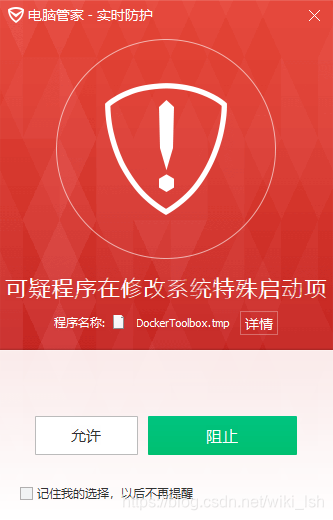
运行安装文件,一路 Next,点击 Finish 完成安装。桌边也会出现三个图标,入下图所示:点击Docker Quickstart Terminal图标,从而打开一个Docker Toolbox terminal 我们可以在命令行执行 docker version 来查看版本号,docker run hello-world 来载入测试镜像测试。如果没启动,你可以在 Windows 搜索 Docker 来启动.
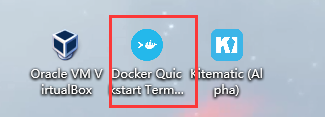
第一次运行需要加载一些配置,锁业耗费的时间可能有点长。成功后如下图:
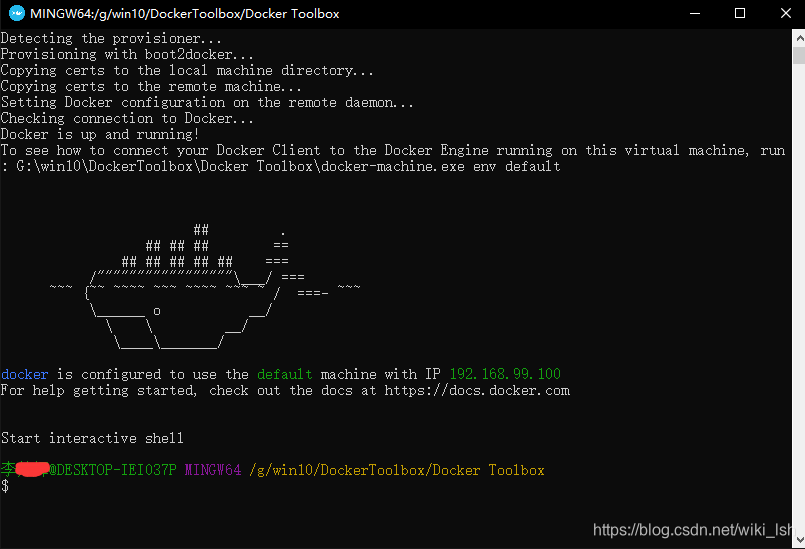
然后你可以使用"docker version"查看版本信息:出现Cilent和Server说明已经正常启动了
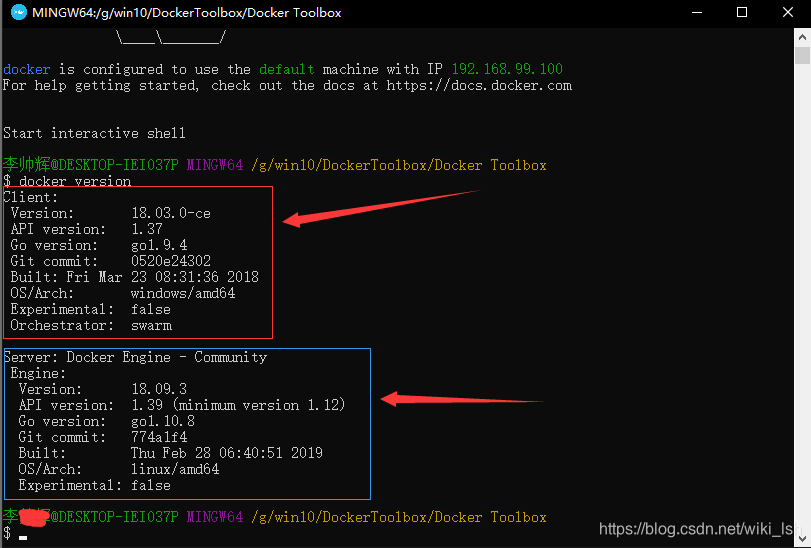
-
运行hello-world
输入命令:docker run hello-world(Hello-world 镜像是从docker提供的默认仓库中获取)
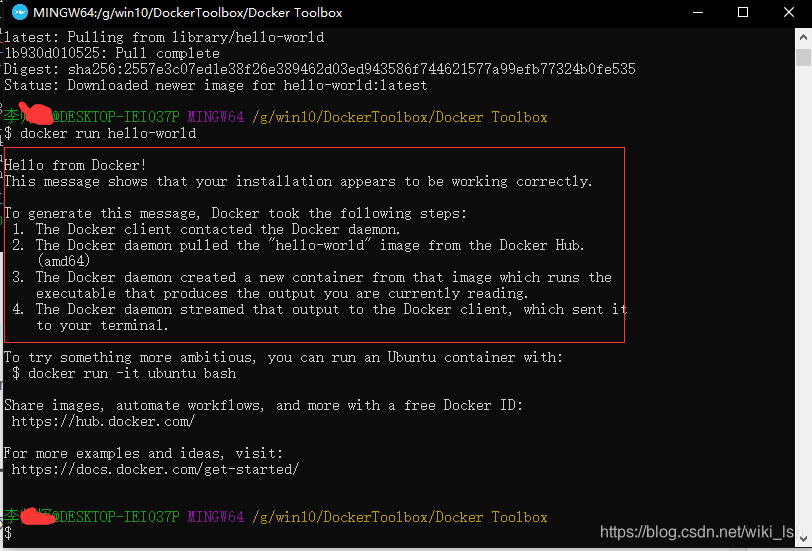
OK!搞定~
-
我安装后出现的一个小问题
启动Docker的话需要双击桌面的Docker Quickstart Terminal的快捷方式,但是会出现弹窗:
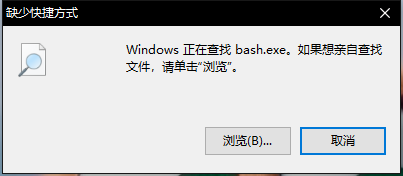
出现的原因:是快捷方式存在问题,该快捷方式所指向的项目”bash.exe”已经更改或者移动,所以该快捷方式无法正常工作。猜测到是快捷方式所指定的路径不对,因为我在安装Docker Toolbox前已经安装好了Git,安装Docker Toolbox的时候就没有勾选安装Git for Windows,问题就出现在这了,它使用的是git/bin/bash.exe来打开的,我的Git安装目录不在C盘,所以路径错了。
解决办法:右键点击"Docker Quickstart Terminal"这个快捷方式,点击属性,找到那个目标,复制出来复制出来应该是这个样子的,后面是你安装的目录路径:
"C:\Program Files\Git\bin\bash.exe" --login -i "G:\win10\DockerToolbox\Docker Toolbox\start.sh"
所以在目标这一个选项处需要填写正确的git/bin/bash.exe文件位置来启动docker star.sh文件,我的Git在G盘下,所以我这里写的是下面这个样子的:
"G:\win10\Git\Git\bin\bash.exe" --login -i "G:\win10\DockerToolbox\Docker Toolbox\start.sh"
大家可以根据自己的安装配置来调整这块的路径,修改完毕点击应用、确定,再双击图标即可.





















 8444
8444











 被折叠的 条评论
为什么被折叠?
被折叠的 条评论
为什么被折叠?








